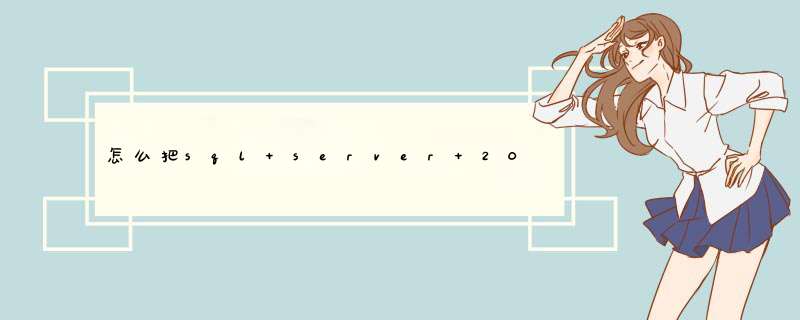
1、打开SQL Server Management Studio,连接数据库,找到“本地” - “数据库”。
3、在“还原文件和文件组”界面上,输入目标数据库名称,选择“源设备”,然后单击“浏览”以选择要还原的文件。
4、您可以添加多个备份文件,选择恢复文件,单击“确定”。
5、检查要恢复的bak备份文件,单击OK,开始恢复 *** 作,根据数据量,恢复所需的时间不同,请耐心等待。
6、等待还原完成,单击“确定”,刷新数据库列表,可以看到刚恢复的数据库。此时,bak备份文件已恢复到数据库。
用SQL2000还原bak文件
1.右击SQL
Server
2000实例下的“数据库”文件夹。就是master等数据库上一级的那个图标。选择“所有任务”,“还原数据库”
2.在“还原为数据库”中填上你希望恢复的数据库名字。这个名字应该与你的源码中使用的数据库名字一致。
3.在d出的对话框中,选“从设备”
4.点击“选择设备”
5.点击“添加”
6.点击“文件名”文本框右侧的“...”按钮,选中你的“.BAK”文件,并点击确定回到“选择还原设备”对话框。
7.点击确定回到“还原数据库”对话框。
8.点击“选项”选项卡
9.将所有“移至物理文件名”下面的路径,改为你想还原后的将数据库文件保存到的路径。如果你不希望改变,可以直接点击确定。这时便恢复成功了。
很不错!我今天终于把.bak搞定了,这里有个要注意的地方就是选项中的“移至物理文件名”下面的路径,这个路径一定要修改哦,不然会出现错误
欢迎分享,转载请注明来源:内存溢出

 微信扫一扫
微信扫一扫
 支付宝扫一扫
支付宝扫一扫
评论列表(0条)